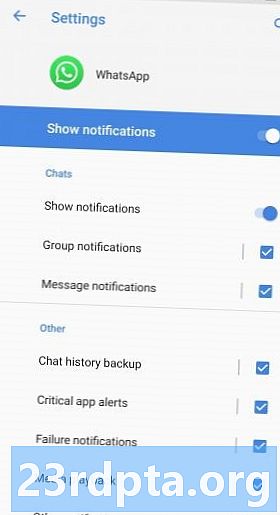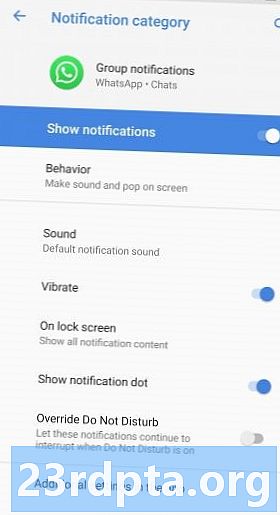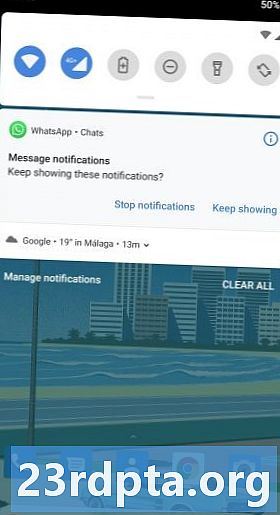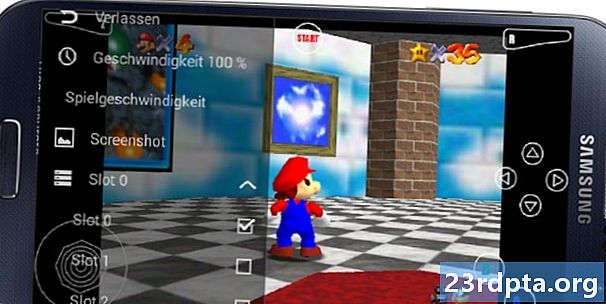Innhold
- Blokker unødvendige varslingskategorier
- Endre varslingsatferd
- Endre varslingslyder
- Slumre viktige varsler for senere
- Sjekk anbefalinger for digital velvære

I disse dager har Android-varsler gått fra nyttige påminnelser til stadige avbrudd som har reell innvirkning på din mentale tilstand. Enten du er en stor mobilgamer eller en social media-junkie, kan sperringen av varsler være overveldende.
Visst, du kan alltid slå på Ikke forstyrr-modus, men på det tidspunktet kan du like godt legge telefonen i en skuff og glemme den. Det fungerer, men det er ikke akkurat den mest elegante måten å administrere varsler på.
Heldigvis, hvis du er villig til å investere litt tid, er det måter å administrere Android-varslene dine og gjenvinne den tryggheten. Les videre for listen over tips og triks for å temme Android-varslene dine.
Redaktørens merknad: tipsene og triksene her ble designet med Android Oreo (og høyere) i tankene.
Blokker unødvendige varslingskategorier
Varslingskategorier ble lagt til i Android Oreo, og de er et kraftig verktøy for å håndtere appvarsler. De lar deg dempe spesifikke typer varsler, for eksempel gruppevarsler i Whatsapp, pendle merknader fra Google, og så videre. Ved å blokkere unødvendige varsler, kan du være sikker på at når du mottar et varsel, er det noe du vil sjekke.
Få tilgang til Android-varslingskategorier på Oreo og over
- Åpen innstillinger
- Tap Apper og varsler
- Tap Se alle (#) apper
- Velg app du vil endre
- Trykk påVarsler
Merk at det er to andre måter du kan endre denne innstillingen. Den ene er ved å banke og holde på varselet selv når du får det, og det andre skyver varselet litt til den ene siden og banker på tannhjulikonet. Hvis du ved et uhell blokkerer en kategori og vil ha den tilbake, følger du trinnene ovenfor.
Endre varslingsatferd
Når du har bestemt deg for hvilke varsler du virkelig trenger å få, kan du endre hvordan du får dem. Som standard vil alle varsler både gi lyd og vises på skjermen, men du kan endre dette til noe mindre distraherende.
Følg trinnene ovenfor for å åpne en varslingskategori og trykk på Oppførsel. Derfra kan du fjerne lyden og få den minimalt med en gang. Dette vil gi deg beskjed om at du har et varsel hvis du leter etter det, men ikke vil avbryte hva du gjør på telefonen din.
Endre varslingslyder
Hvis du absolutt er knyttet til hørbare varsler, er det en enkel måte å optimalisere hvordan du mottar dem. Ved å stille inn en spesifikk lyd for viktige varslingskategorier, kan du øyeblikkelig vite når noe trenger din oppmerksomhet og når det trygt kan ignoreres.
Les neste:5 beste apper for varslingstoner og ringetoner!
Følg trinnene ovenfor for å åpne en varslingskategori, gå deretter til Avanserte alternativer og trykk på Lyd. Velg deretter en tone som allerede er lagret på enheten din, eller trykk på plussikonet øverst til høyre for å opprette en ny. Du kan opprette en ringetone fra hvilken som helst lydfil på enheten din eller lagres på et SD-kort.
Etter hvert vil du trene deg opp til å identifisere varslingstyper basert på lyd alene. Hvis du virkelig er inne på dette konseptet, kan du gjøre det samme med samtaler i Kontakter-appen.
Slumre viktige varsler for senere
De viktigste varslene skal gi deg beskjed om noe som må gjøres. Det er imidlertid vanskelig og distraherende å svare på en rettighet når du får den, selv om du har tid til å åpne og lese den.
I disse situasjonene er det best å slumre varselet og håndtere det senere. På Oreo og over, bare skyv varselet litt til siden og slipp det. Trykk på klokkeikonet, så kan du snooze det i en time eller mer. På denne måten kan varselet også tjene som en påminnelse.
Hvis du tilfeldigvis har en av Googles Pixel-enheter, kan det være lurt å sjekke ut en ny funksjon i Android Q beta. Den legger til en liten bjelle til nye varslinger, som skal hjelpe deg å holde oversikt over hvilke varsler som er nye og hvilke som har forsvunnet i statuslinjen i flere aldre.
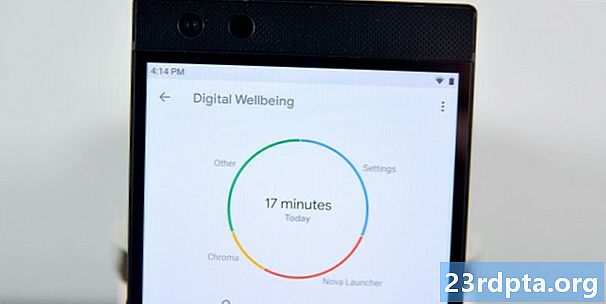
Sjekk anbefalinger for digital velvære
Hvis enheten din kjører Android 9 Pie, bør du ha tilgang til Digital Wellbeing i innstillingsmenyen. Her kan du sjekke skjermbruken din, antall varsler, låse opp og så videre.
Nøkkelinformasjonen her er antall varsler. Ved å trykke på nummeret, kan du se hvor mange varsler hver app sendes daglig, og raskt identifisere problemprodusentene. Du kan til og med bore ned og se antall varsler som mottas hver time ved å velge en bestemt app. Hvis noen av disse varslene var midt på natten, risikerer de å avbryte søvnen din og påvirke helsen din.
Digital Wellbeing-grensesnittet gir deg flere alternativer for å forhindre dette. Det ene er å blokkere varslingskategorier, som nevnt i det første punktet over. Det andre er å slå på Wind Down, som egentlig er en planlagt ikke forstyrr-modus om natten. Du kan stille den slik at den slås av når alarmen din går, slik at du ikke dukker opp for å jobbe.
Eventuelle du får mens du sover, kan vente til morgenen. Bare vurdere å komme deg ut av sengen og spise frokost før du sjekker dem!
Dette er alt for denne listen over tips og triks som hjelper deg med å administrere Android-varsler. Har du flere varme tips? Gi oss beskjed i kommentarene nedenfor!